在 WordPress 中限制內容的 4 種獨特方法
已發表: 2023-09-04創建僅供特定讀者使用的獨家內容是透過 WordPress 網站獲利的絕佳方式。 但是,預設情況下,該平台不允許您開箱即用地執行此操作。 因此,您可能想知道如何限制 WordPress 中的內容。
幸運的是,只要使用正確的工具,您可以透過多種方法來做到這一點。 此外,您還可以限制不同類型的內容。 例如,您可以限制貼文或頁面的部分內容、整個貼文和頁面,甚至整個網站。
為什麼要限制 WordPress 中的內容
如果您已經擁有大量部落格讀者或粉絲,那麼透過您的內容獲利可能是有意義的。 事實上,將你的創意副業或熱情項目轉化為利潤通常是使其長期可持續發展的唯一方法。
對於 WordPress 網站所有者來說,限制內容可能是最快、最直接的方法。 那是因為它不一定要求你改變你已經在做的事情。
您可以像往常一樣繼續製作內容。 唯一的區別是您需要將部分(或全部)材料轉換為專有的付費內容。
或者,如果您還沒有準備好要求受眾付費,您可以限制 WordPress 中的內容以換取其他內容。 例如,您可以將內容限制為僅向在您網站上註冊的使用者開放。 或者,您可能會要求用戶先註冊您的電子郵件列表,然後才能查看獨家部落格文章。
此外,您不必為所有材料付費即可開始。 您可以僅限制某些內容以「取笑」您的追蹤者。 這樣,您也許可以鼓勵持觀望態度的人註冊。
如何限制 WordPress 中的內容
正如您所看到的,限制 WordPress 中的內容有許多優點。 在本節中,我們將向您展示四種不同的方法。
方法一:如何限制個別頁面和帖子
在 WordPress 中限制內容的最直接方法是基於貼文或頁面。
對於這種方法,您可以使用的解決方案之一是 ProfilePress 外掛程式。
從技術上講,它是一個會員工具,但它也擁有限制單一貼文和頁面所需的一切。 另外,如果您不願意,它也不會要求您完成創建會員計劃的過程。
安裝並啟動它。 之後,請前往ProfilePress →內容保護。 然後,點擊螢幕頂部的新增保護規則:
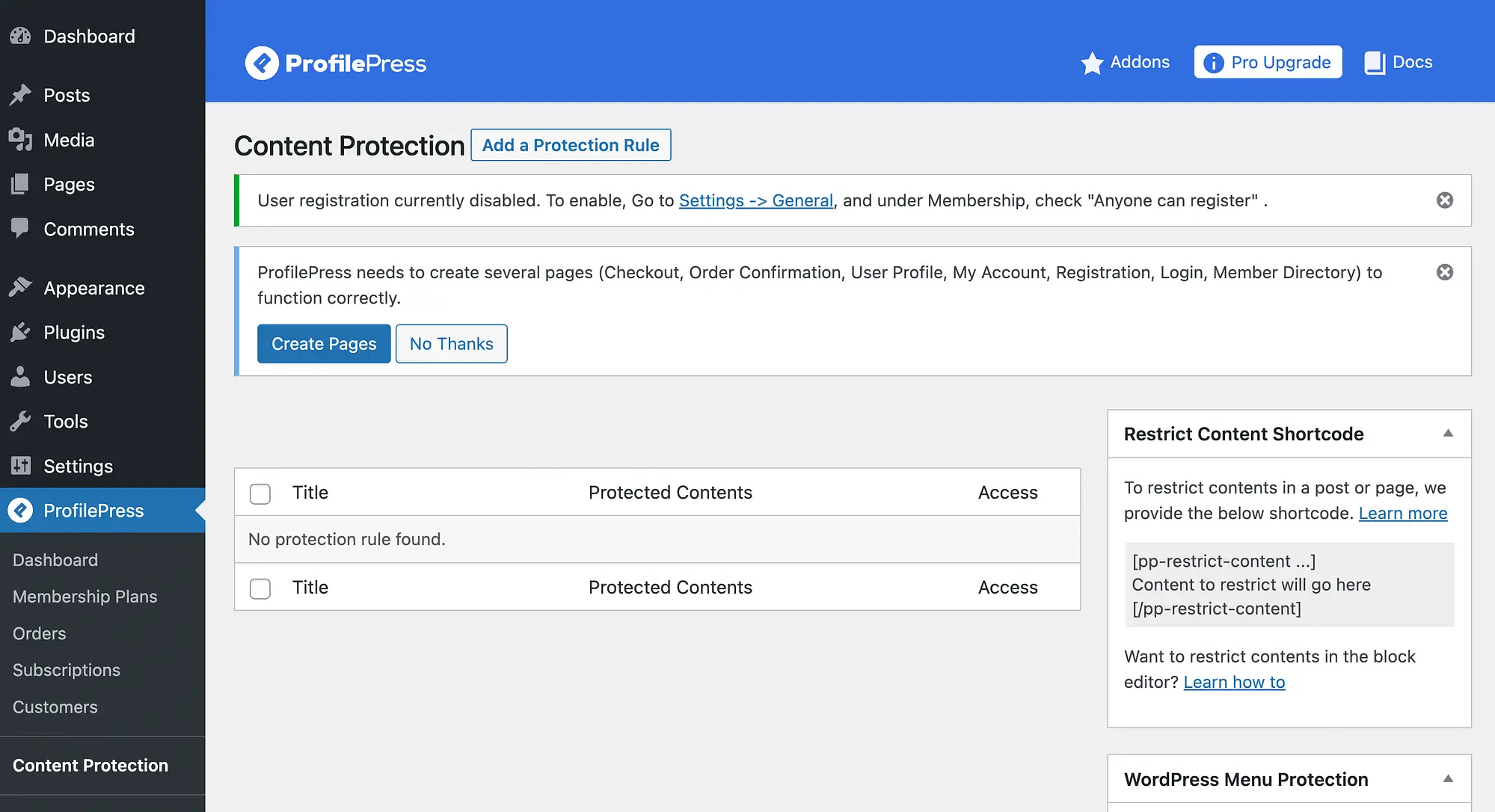
如果您在上述頁面上看到任何通知,您可能需要解決它們。
最重要的是,如果您看到上面的第一條訊息,則必須在 WordPress 中啟用用戶註冊。 好消息是,只需單擊即可完成此操作。
但是,如果您到目前為止還沒有允許註冊,您可能需要返回並自訂您的 WordPress 註冊頁面。 如果您只看到第二個通知,並且您已經有一個註冊頁面,則可以繼續並忽略它。
然後,返回“內容保護”螢幕,並在“要保護的內容”面板中,打開下拉式選單以選擇條件:

如您所看到的,您可以選擇特定的頁面和貼文、類別等。
做出選擇後,您需要選擇存取條件。 旁邊誰可以存取此內容? 點選登入用戶:

然後,選擇您想要授予其受限內容存取權限的角色。
這也是客製化您的全球限制存取訊息的好時機。 只需點擊此處的自訂連結即可完成此操作。
您也可以透過將使用者新增至「選擇可以存取內容的特定使用者」部分來建立規則的一些例外。 完成後點選儲存規則。
方法二:如何限制部分貼文和頁面
如果您確實希望人們註冊或轉換,您還可以僅限制帖子和頁面的某些部分。 有幾種方法可以做到這一點。
如果您已經註冊了第一種方法的 ProfilePress,則只需使用 ProfilePress 的短代碼即可執行此操作。 您只需要自訂短代碼並使用區塊或網站編輯器將它們直接放置在您想要限制的區域之前和之後。
或者,您可能希望限制貼文或頁面的某些部分,以換取風險較低的東西,例如分享或類似內容。 這可能是提高社群媒體用戶參與度指標的好方法。
您可以透過建立內容儲物櫃來做到這一點。 然而,用於此目的的解決方案清單並不那麼廣泛。 例如,最明智的插件已經五年沒有更新了,儘管它仍然適用於我們的測試設定。 因此,您仍然可以繼續自行測試。 該外掛名為 Social Locker & Content Locker – Locker Cat。
您可以正常安裝並啟動它。 然後,點擊左側選單中的Social Locker選項卡以配置設定:

可以看出,可以自訂訊息的標題和副本。 您也可以選擇 Twitter 和/或 Facebook 進行社交分享。
如果您對選擇感到滿意,請點擊「儲存」或「儲存並預覽」 。
然後,複製開始和結束短代碼:

之後,只需導航到正確的貼文或頁面並貼上短代碼即可包圍您想要限制的內容區域。 然後,請記住儲存您的變更。 就這麼簡單!
方法三:如何限制全站
接下來,讓我們看看如何限制 WordPress 網站上的所有內容。 最好的方法是將您的 WordPress 安裝轉變為會員網站。 您可以使用 Paid Memberships Pro(或 ProfilePress)等外掛程式輕鬆完成此操作。
安裝並啟用外掛程式後,安裝精靈將自動啟動:

只需按照以下步驟即可建立您的會員網站。
您主要需要建立會員等級並設定會員頁面。 然後,您必須新增支付網關並配置您想要的任何其他設定。
有關此過程的更多詳細說明,請查看我們有關如何啟動會員網站的完整教學。
完成後,只有付費會員才能存取您的獨家內容。 雖然這是限制 WordPress 內容的簡單方法,但它也是建立社群的絕佳策略。
方法 4:如何將內容限制為 Patreon 會員

最後,讓我們來討論如何將 WordPress 中的內容限制為 Patreon 會員。 這種方法對於已經使用 Patreon 的 WordPress 網站所有者來說是理想的選擇。 例如,您可以將其連結到您的播客以供聽眾捐贈。

(什麼是 Patreon?Patreon 是內容創作者從其社區定期收集捐款的流行工具。作為交換,創作者可以提供其他方式無法獲得的原創內容。)
將內容限制為 Patreon 會員也可以是提高網站流量的絕佳策略,因為它會鼓勵您的訂閱者存取 WordPress。
但是,如果您是該平台的新手,請導航至 Patreon 網站並註冊帳戶:

您需要輸入一些簡單的詳細信息,包括您的姓名、電子郵件地址和密碼。 或者,您可以使用 Gmail、Apple 或 Facebook 帳戶進行註冊。
然後,您可以使用 Patreon 設定精靈來建立您的創作者頁面。
接下來,您必須購買 Patron Plugin Pro 計劃:

然後,透過前往外掛程式→新增→上傳外掛程式在您的網站上安裝進階工具。
之後,請前往Patreon 設定選項卡:

這應該會提示您將網站連接到 Patreon。 只需單擊“讓我們開始”並按照提示操作即可。
之後,您需要查閱 Patron Plugin Pro 文檔,以了解如何完成安裝過程並限制 WordPress 中的內容。
結論
如果您想透過 WordPress 網站賺錢,建立受限內容是一個很好的方法。 您可以同時獲利並建立社區。 然而,WordPress 本身並不包含此功能。
好消息是,只要您擁有合適的工具,您就可以輕鬆限制 WordPress 中的內容。 您可以使用 ProfilePress 為單一貼文或頁面付費。 或者,您可以建立內容儲物櫃來限制特定的貼文/頁面元素。 或者,建立會員計劃可以讓您對整個網站進行付費。 您甚至可以將您的 WordPress 網站與 Patreon 集成,從而限制對會員的訪問。
您對如何限制 WordPress 中的內容有任何疑問嗎? 請在下面的評論部分告訴我們!
